CAD怎么令图形快速对齐
返回CAD怎么令图形快速对齐
在CAD,想一个图形和另一个图形快速对齐好,应该如何操作达到目的吗?CAD当中的有个对齐命令align就能让我们达到图形的快速对齐这一目的。
本文将会用一个五边形快速对齐的图例给大家操作演示对齐命令的使用方法:
1.运行CAD,进入到绘图区域,创建好六个五边形,现在仅需将右侧的五边形都放置到左边图形上的剩余一条边界上,如图所示:
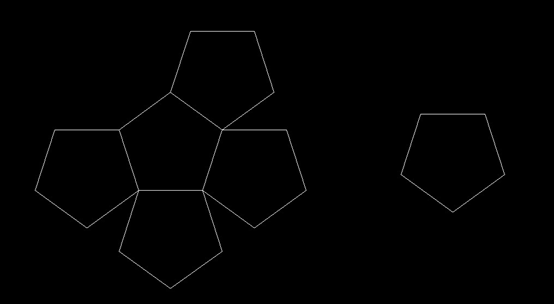
3.选择右边的五边形以后执行对齐命令,即点击菜单栏上【修改】选项卡,在【三维操作】下拉列表当中选取【对齐】按钮又或是直接在键盘当中输入【al】命令并且按下回车键就可确认启动;
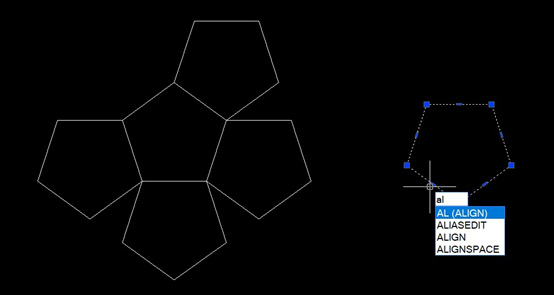
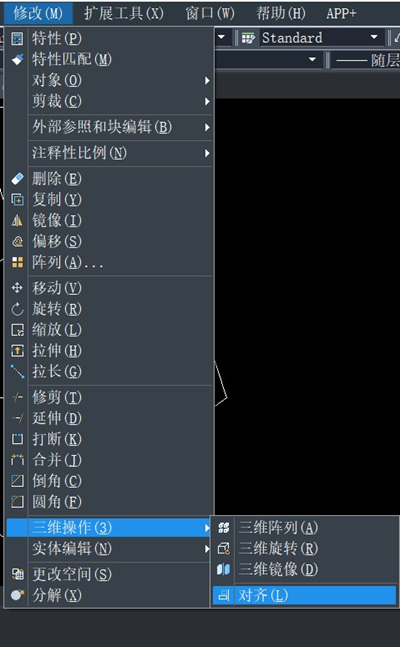
4.依据命令栏给出提示进行操作,分别去指定第一个目标点、第一个源点、第二个目标点、第二个源点,此处需注意的是:拾取源点与对应目标点的时候,必须要依据图形对齐以后的摆放方向来进行点的拾取,否则会达不到我们需要的效果;
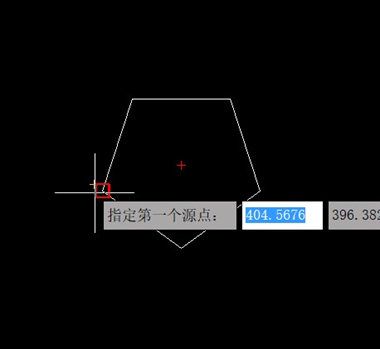
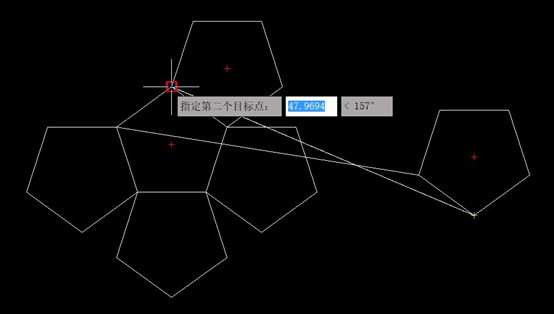
5.选取是否给予对齐点来缩放对象时,输入字母【Y】,按下回车键就能完成了该图形的对齐操作,如图所示:
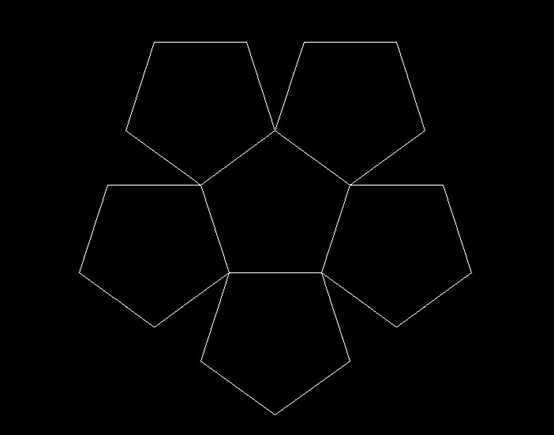
推荐阅读:40001百老汇峰会
推荐阅读:40001百老汇CAD


























